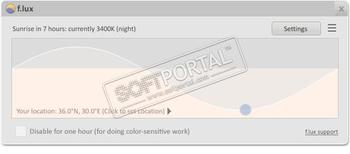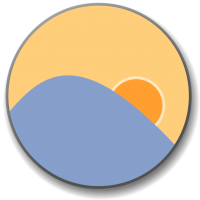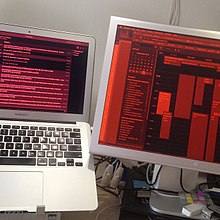F.lux
для Windows
F.lux — небольшая утилита, полезная для тех, кто много времени проводит перед монитором. В зависимости от времени дня приложение автоматически изменяет цветовую гамму вашего экрана, чтобы тот был более комфортен для глаз. В дневное время отдается преимущество более холодным цветам, в ночное — мягким и теплым. Можно выставить географические координаты и программа будет работать точно в ночное время на заданной местности.
Как известно наши глаза очень чувствительны к яркости монитора. Чем ярче монитор относительно окружающего фона, тем тяжелее нашим глазам воспринимать изображение на нем. Но помимо яркости также важную роль играет температура цвета. Наверное, все замечали, что ночью черный текст на ярком белом фоне очень сильно режет глаза, а днем такой текст читается намного комфортней. F.lux позволяет сгладить такую резкость, уменьшая в вечернее время долю синего в цветовом спектре монитора. Ночью ударение ставится на теплые тона, которые больше подходят под искусственное освещение. Холодные цвета устанавливаются днем, так как они более органичны по отношению к дневному свету. Благодаря такой полезной функции, значительно снижается нагрузка на зрение.
Предлагает несколько простых настроек, которые касаются выбора пределов цветовых значений от 2700 К (определенно теплый) до 6500 К (крайняя холодная величина) и интервалы, через которые оттенки будут меняться. Установить температуру можно самостоятельно, либо используя один из стандартных профилей, либо задав параметры вручную.
Особенности F.lux:
- В зависимости от времени суток меняет цветность монитора, снимая с глаз ненужную нагрузкой, сохраняя «ночную» работоспособность.
- Определяет время суток от заданных координат вашего местожительства. Предлагает простой способ узнать свое местоположение через онлайн-сервис Google Maps.
- Можно временно приостановить действие программы для просмотра фильмов или редактирования изображений.
- Дополнительные настройки заданий минимальной и максимальной температуры цвета.
- f.lux для Android
ТОП-сегодня раздела «Здоровье»
F.lux 4.120
F.lux — небольшая утилита, полезная для тех, кто много времени проводит перед монитором. В…

EyeLeo — программа, которая поможет вам заботиться о своем здоровье при работе за…
CareUEyes 2.2.1
Бесплатная программа, которая предназначена для изменения цветовой температуры и…
LightBulb 2.4.5
Бесплатная и невероятно простая утилита, которая предназначена для борьбы с усталостью…
Iris mini 0.4.1
Минималистичная бесплатная утилита для защиты глаз. Приложение может уменьшить цветовую…
Отзывы о программе F.lux
kux про F.lux 4.119 [06-06-2021]
Скачал на Windows 10, русский язык не установился. Пробовал разные варианты, все ровно вылетает улита как с официального сайта. В чем пробелена? Может кто знает. Спасибо
5 | 5 | Ответить
просто чел в ответ kux про F.lux 4.119 [29-07-2021]
так учи инглиш, в чем проблема
| 13 | Ответить
Андрей в ответ kux про F.lux 4.120 [16-06-2022]
не итересует сломай пк
| 2 | Ответить
admin про F.lux 4.111 [11-08-2020]
просто топчик
1 | 1 | Ответить
Денис про F.lux 4.111 [02-05-2020]
Русского нет в природе как и никакого другого языка!
8 | 3 | Ответить
Snem в ответ Денис про F.lux 4.111 [05-05-2020]
Это просто мистика!
А какой же там язык тогда?
7 | 12 | Ответить
Александр про F.lux 4.111 [09-02-2020]
как узнать код своего места?
6 | 32 | Ответить
Анатолий про F.lux 4.111 [15-01-2020]
Нечто перестала регулировать цвет. До этого нормально работала.
4 | 6 | Ответить
f.lux — полезное приложение для тех, кто проводит много времени перед экраном компьютера или ноутбука. Встроенные функции помогут беречь зрение в любое время суток, автоматически настраивая оптимальные параметры цветопередачи.
Возможности f.lux
- Тонкие настройки цветовой гаммы;
- Быстрый вызов через иконку в трее;
- Можно задать свои географические координаты;
- Убирает дискомфорт зрения при просмотре видео;
- Круглосуточная защита вашего зрения во время работы за ПК;
- Ручная установка минимальной и максимальной температуры цвета;
- Встроенный режим для пользователей с ограниченными возможностями;
- Автосмена параметров освещенности в зависимости от времени суток;
- Есть версии flux free для мобильных устройств Android и iOS (iPhone, iPad).
Преимущества
- Широкий набор настроек;
- Невысокие системные требования;
- Регулируемый размер главного окна;
- Интеграция с магазином Microsoft Store;
- Удобное управления, приятный интерфейс;
- Доступна связь с техподдержкой на Facebook и Twitter;
- Чтобы выключить утилиту, достаточно нажать одну кнопку;
- Суточный диспетчер для определения проводимого за ПК времени;
- Регулярные обновления софта от официального сайта разработчика;
- Совместимость новой версии программы f.lux 4.84 с ОС Windows от XP и выше.
Недостатки
- Редкие сбои при создании шаблонов экрана change fluxes versions.

f.lux скачать бесплатно
Последняя версия:
4.120 от
21.06
2021
Лицензия: Бесплатно
Операционные системы:
Windows 7, 8, 10, XP, Vista
Интерфейс: Русский
Размер файла: 512 Kb
Скачать f.lux
Flux_Rus_Setup.exe
Полное описание
Утилита задаст оптимальные конфигурации монитора и поможет надёжно защитить ваши глаза от чрезмерной нагрузки. Программа создана для обеспечения максимально комфортной работы за ПК или ноутбуком. Вы сможете добавить своё реальное местоположение. Благодаря интеграции с сервером Google Maps, софт будет точно определять ночное и дневное время на вашей местности. Соответственно, все параметры отображаемой картинки будут плавно переключаться без каких-либо манипуляций с вашей стороны.
Флюкс автоматически изменяет холодные и тёплые оттенки, настраивает яркость и резкость, регулирует подсветку дисплея. Все эти значения можно установить вручную, при помощи специальных ползунков. Доступный диапазон цветовых значений — от 2700 К (больше теплоты, подходит для работы в притемнённых помещениях) до 6500 К (предел холодной величины, рекомендуется использовать днём при ярком однонаправленном потоке света).
Программное обеспечение получило опцию «виртуальное засыпание» и «контроль сна». Первая определяет насколько активны действия юзера за ПК, вторая — переводит устройство в спящий режим при длительном отсутствии каких-либо действий. Разработчики регулярно обновляют Flux и добавляют в него новые функции.
jQuery(document).ready(function() {
App.init();
//App.initScrollBar();
App.initAnimateDropdown();
OwlCarousel.initOwlCarousel();
//ProgressBar.initProgressBarHorizontal();
});
После долгой работы за компьютером режет глаза, а потом не хочется спать до глубокой ночи? Это результат действия неестественной для восприятия яркости и цветности дисплея. Была разработана программа, которая устраняет негативное влияние мониторов.
Содержание
- Как работает программа?
- Интерфейс
- Основные характеристики
- Чем хороша утилита?
- Недостатки
- Как установить?
- Как настроить и пользоваться?
Как работает программа?
Инструмент f.lux – это утилита, которая регулирует яркость и цветовую температуру в зависимости от времени суток или по расписанию, указанному пользователем или автоматически. Эти изменения необходимы для снижения нагрузки на глаза: яркое изображение и неподходящая цветность их утомляет.
Днем цвета должны быть холодными, а вечером теплыми и мягкими и программа позволяет задавать параметры плавного перехода температуры цветов, подобно естественным изменениям цветности в течении суток.
Также f.lux предлагает готовые виды свечения, подобные разным источникам: солнечный свет, свеча, галогеновая лампа и т.д. Также можно применить инвертирование цветов.
Предлагаем посмотреть видео о том, как работает программа F.lux:
Интерфейс
Главное окно f.lux небольшое, основное меню вызывается кнопкой. В основном поле программы отображена шкала цветовой температуры экрана и график восходов и закатов, заданный пользователем или системой. Регулировать температуру можно с помощью ползунка.
Основные характеристики
- Стоимость: бесплатно.
- Версия: 4.111.
- Размер: 2.58 Мб.
- Разработчик: F.lux Software LLC.
- Операционная система: Windows, Linux, Android, Mac OS.
- Разрядность: 32 и 64 бит.
- Программа не требует больших ресурсов оперативной памяти и не предъявляет требований к процессору и видеокарте.
Чем хороша утилита?
- Это бесплатный инструмент.
- Приятное фирменное оформление выглядит современно, пользователю интуитивно понятно, как работать в программе.
- Можно настраивать расписание автоматически, пользуясь преднастройками, встроенными режимами или вручную.
- Есть возможность оформить экран в виде виньетки.
- Быстро устанавливается.
Недостатки
- Эта программа только на английском языке.
- Услуга определения местоположения может определить не все населенные пункты.
Как установить?
- Запустить инсталлятор и принять условия лицензионного соглашения.
- Установка начнется автоматически.
- Для того, чтобы изменения были применены, нужно перезагрузить компьютер.
Как настроить и пользоваться?

- Автоматически. Следует указать местоположение, введя почтовый индекс и программа определит фактическое местоположение и вычислит текущее время суток.
- Для этого следует нажать на кнопку «Change Settings», в открывшемся окне выбрать «Locate».
- Название города туда нужно вписать кириллицей и когда оно появится на карте внизу, скопировать его координаты в строку слева от «Locate» и нажать «Ок».
- Для завершения настройки нужно нажать «Done». Программа появится в трее в виде значка около часов.
- Вручную. Можно выбрать параметры цвета с помощью ползунка в теплых и холодных значениях и задать время применения изменений оттенков монитора.
В программе есть функция предварительного просмотра суточных изменений характеристик дисплея в течении нескольких секунд. Так же можно использовать опцию «Movie Mode» при просмотре фильмов: сохраняется баланс цветов и теней, который используется в видео и в то же время изображение будет более теплым.
Если требуется работать в цветовом редакторе, программу можно выключить на 60 минут и тогда она не повлияет на настройки монитора. Для этого нужно нажать левой кнопкой мыши на значок программы в трее и кликнуть на пустой квадратик рядом с надписью «Disable for one hour». Включить f.lux можно, убрав галочку в том же квадратике.
Программа f.lux не только снижает воздействие яркости и цветности дисплея на зрение, но и помогает выработке мелатонина вечером. Если свечение монитора слишком яркое, этот гормон производится в недостаточном количестве и человеку потом трудно уснуть. Поначалу вид экрана может показаться непривычным, но поработав на компьютере в таком режиме, становится очевидным преимущество настроек f.lux.
Поставить оценку
Средний рейтинг 4.4, всего оценок — 16
- Скачать программу
- Описание и функции
- Скриншоты интерфейса
- Комментарии пользователей
| Название→ | F.lux |
|---|---|
| Версия→ | 4.120 |
| Лицензия→ | Бесплатно |
| Поддержка→ | Windows 11, 10, 8, 7, Vista, XP |
| Размер файла→ | 0.6 Мб |
| Разработчик→ | Michael Herf |
| Обновлено→ | 31 января 2023 |
F.lux — маленькая утилита, которая меняет яркость и цветовую гамму экрана в зависимости от времени суток, чтобы уменьшить нагрузку на глаза.
Скачать для Windows
Скачайте последнюю версию F.lux 4.120 с помощью MultiSetup или по прямой ссылке. Программа совместима с операционными системами Windows 11, 10, 8, 7, Vista, XP разрядностью 32/64-bit, размер установочного файла — 0.6 Мб. Данный программный продукт разработан Michael Herf и распространяется бесплатно. Также вы можете скачать программу с официального сайта.
Описание программы
Большинство современных смартфонов оснащены датчиком освещенности, который настраивает уровень яркости экрана в зависимости от окружающей обстановки. К сожалению, персональные компьютеры не оснащаются такими датчиками, но разработчики этого приложения нашли другой способ решения проблемы.
Сразу после установки программа потребует указать местоположение на карте. После этого в зависимости от положения Солнца софт будет менять настройки экрана в автоматическом режиме. В отличие от большинства аналогов, F.lux не просто меняет уровень яркости экрана, она меняет цветовую гамму с учетом времени суток, делая изображение мягче и теплее.
В настройках можно установить уровень эффекта, ослабить его или усилить. Кроме того, в меню программы отображается текущее положение Солнца на небе. F.lux может запускаться вместе с операционной системой и сразу изменять настройки изображения. Значок программы всегда находится в системном трее, где ее при необходимости можно отключить.
Преимущества и недостатки
- Множество настроек изображения экрана
- Щадит зрение при длительном пребывании за компьютером
- Таймер, позволяющий запускать или отключать программу в заданный период времени
- Возможность настроить плавность изменения изображения
- Программа не реагирует на погодные условия, на ясную или пасмурную погоду
- Редкие обновления
Скриншоты интерфейса
Комментарии пользователей
12 ноября 2022
Пожалуйста подскажите как в F.LUX заменить английский яз. на русский. Заранее благодарен!
Сергей
08 августа 2020
Более 3-х лет пользуюсь этой программой, работая на Linux, А тут ненадолго пришлось сесть на окна и глазки, реально, стали опухать. Смотреть на экран мог только боковым зрением. И это, даже при использовании чёрных тем.
Евгений
03 июня 2020
Программа очень нужная и полезная! Скачивал на русском языке для виндовс три раза! Но устанавливается на английском. Пользуюсь как слепой -на ощуп! Настроить, не зная английского -не могу! А мне очень необходимо пользоваться бы этой программой, поскольку есть проблемы со зрением. Пожалуйста подскажите как в F.LUX заменить английский яз. на русский. Заранее благодарен!
Как работает программа?
Инструмент f.lux – это утилита, которая регулирует яркость и цветовую температуру в зависимости от времени суток или по расписанию, указанному пользователем или автоматически. Эти изменения необходимы для снижения нагрузки на глаза: яркое изображение и неподходящая цветность их утомляет.
Днем цвета должны быть холодными, а вечером теплыми и мягкими и программа позволяет задавать параметры плавного перехода температуры цветов, подобно естественным изменениям цветности в течении суток.
Также f.lux предлагает готовые виды свечения, подобные разным источникам: солнечный свет, свеча, галогеновая лампа и т.д. Также можно применить инвертирование цветов.
Предлагаем посмотреть видео о том, как работает программа F.lux:
Важно понимать, какими параметрами вы будете оперировать при настройке. Программа корректирует изображение на экране за счет изменения температуры свечения, которая будет измеряться в Кельвинах. Чем ближе к ночи – тем теплее будет свет. Если совместить дневную и ночную картинку с работающим приложением, получим такую разницу в температуре:
Холодная часть – день, теплая – вечер, ночь. Это помогает сохранить суточный ритм и не так перегружать глаза, работая в ночное время в темной комнате. Добиться комфортного изображения можно за счет возможностей программы.
На рисунке представлены основные элементы настроек окна после запуска:
- Вызов меню, в котором можно отключить программу на нужное время, установить исключения (например, для графического редактора, где цвет нельзя искажать), настроить цвета для каждого времени суток и т.д.
- Бегунок для быстрой корректировки текущей светимости. Если вам нужно точно и быстро изменить свечение, это идеальный вариант.
- Набор готовых кейсов с «говорящими» названиями, которые соответствую определенным жизненным задачам.
- Ваше местоположение в координатах. Выбирается автоматически, можно внести вручную, если отключена геолокация или изменилось ваше местонахождение.
Большинству пользователей достаточно имеющихся настроек и готовых режимов.
- Recommended Colors (рекомендуемые цвета) – автоматические настройки по вашим данным восхода и захода солнца.
- Reduce eyestrain (уменьшить напряжение глаз) – переводит оттенок от прохладного к теплому очень медленно, помогает «потренировать» глаза для перехода.
- Classic f.lux – теплый цвет вечером и ночью, помогает выровнять суточный ритм.
- Working Late (работать поздно) – делает экран теплее не сразу после заката, а немного позже. Это хорошо для сов и зимнего периода
- Far from Equator – лучше подойдет для стран, где разница между продолжительностью дня в разное время года существенна. Использует оттенок Candle (свеча) – теплый, с низкой температурой.
- Cave Painting (рисование в пещере) – свет все время теплый, это режим для помещений, где темно постоянно.
- Color Fidelity (точность цвета) – позволяет работать с минимальным искажением цвета, но с сохранением регулировки температуры свечения.
Интерфейс
Главное окно f.lux небольшое, основное меню вызывается кнопкой. В основном поле программы отображена шкала цветовой температуры экрана и график восходов и закатов, заданный пользователем или системой. Регулировать температуру можно с помощью ползунка.
Основные характеристики
- Стоимость: бесплатно.
- Версия: 4.111.
- Размер: 2.58 Мб.
- Разработчик: F.lux Software LLC.
- Операционная система: Windows, Linux, Android, Mac OS.
- Разрядность: 32 и 64 бит.
- Программа не требует больших ресурсов оперативной памяти и не предъявляет требований к процессору и видеокарте.
Чем хороша утилита?
- Это бесплатный инструмент.
- Приятное фирменное оформление выглядит современно, пользователю интуитивно понятно, как работать в программе.
- Можно настраивать расписание автоматически, пользуясь преднастройками, встроенными режимами или вручную.
- Есть возможность оформить экран в виде виньетки.
- Быстро устанавливается.
Недостатки
- Эта программа только на английском языке.
- Услуга определения местоположения может определить не все населенные пункты.
Как пользоваться
Приведенная немного ниже пошаговая инструкция расскажет не только, как скачать данное приложение, но также, как пользоваться F.lux.
Загрузка и установка
Чтобы установить приложение на компьютер понадобится предпринять несколько несложных шагов:
- Сначала мы скачиваем архив с программой и распаковываем его. После этого запускаем полученный исполняемый файл.
Вместе с этим смотрят: BlueScreenView 1.55 на русском 64 Бит для Windows 10
- Появится уведомление о том, что нам необходимо предоставить программе доступ к администраторским полномочиям операционной системы. Делаем это, кликнув по Да.
- Дальше принимаем лицензионное соглашение, нажав на кнопку с надписью Accept.
На этом установка программы завершена, и мы можем переходить непосредственно к использованию.
Инструкция по работе
Работа программы происходит в полностью автоматическом режиме. Единственное, что нужно сделать пользователю, это настроить приложение максимально удобным для себя образом. Например, мы можем включить или отключить показ уведомлений, установить предел изменения цветовой температуры изображение, указать сочетание горячих клавиш и так далее.
Для того чтобы наша статья была максимально объективной, давайте рассмотрим несколько сопутствующих моментов, касающихся F.lux.
Как настроить и пользоваться?
- Автоматически. Следует указать местоположение, введя почтовый индекс и программа определит фактическое местоположение и вычислит текущее время суток.
- Для этого следует нажать на кнопку «Change Settings», в открывшемся окне выбрать «Locate».
- Название города туда нужно вписать кириллицей и когда оно появится на карте внизу, скопировать его координаты в строку слева от «Locate» и нажать «Ок».
- Для завершения настройки нужно нажать «Done». Программа появится в трее в виде значка около часов.
- Вручную. Можно выбрать параметры цвета с помощью ползунка в теплых и холодных значениях и задать время применения изменений оттенков монитора.
В программе есть функция предварительного просмотра суточных изменений характеристик дисплея в течении нескольких секунд. Так же можно использовать опцию «Movie Mode» при просмотре фильмов: сохраняется баланс цветов и теней, который используется в видео и в то же время изображение будет более теплым.
Если требуется работать в цветовом редакторе, программу можно выключить на 60 минут и тогда она не повлияет на настройки монитора. Для этого нужно нажать левой кнопкой мыши на значок программы в трее и кликнуть на пустой квадратик рядом с надписью «Disable for one hour». Включить f.lux можно, убрав галочку в том же квадратике.
Программа f.lux не только снижает воздействие яркости и цветности дисплея на зрение, но и помогает выработке мелатонина вечером. Если свечение монитора слишком яркое, этот гормон производится в недостаточном количестве и человеку потом трудно уснуть. Поначалу вид экрана может показаться непривычным, но поработав на компьютере в таком режиме, становится очевидным преимущество настроек f.lux.
f.lux — Как использовать жизненную программу, чтобы заблокировать синий свет и защитить ваши глаза
Программа для представления сегодня была представлена в последний раз «Директоры ввода, которые совместно используют мышь, клавиатуру и буфер обмена на нескольких компьютерах» Input Director » И f.lux (Flux, Flux), который является одной из жизненных программ GKKmon, которая используется почти 10 лет.
f.lux — это программа, которая уменьшает синий свет на мониторе. Тем не менее, программа — это другая программа, популярная на улице. Во-первых, как только программа установлена, пользователь вводит информацию о местоположении с помощью такой программы, как Google Map. Таким образом, пользователь может определить страну и текущую широту и долготу и отрегулировать яркость экрана, учитывая часовой пояс фактического пользователя и интенсивность солнечного света. (Но GKKmon не использует эту функцию автоматической настройки, потому что не использует ее).
Из-за этого в светлое время суток, когда солнечный свет яркий, он затемняет экран и решает невидимые или разнородные проблемы и делает глаза теплее в более теплых и темных тонах вечером, когда он темнее обычного. Он предназначен для снижения утомляемости глаз и уменьшения помех в режиме сна.)
В дополнение к этой функции автоматической регулировки вы можете выключать и включать, нажимая клавишу «Alt + End» при выполнении задач по градации цвета, или даже уникальные режимы для использования в абсолютно темной комнате, такие как «Режим темной комнаты» Это простое и легкое программное обеспечение, но его функция очень дружелюбная. Вот почему это настолько полезное программное обеспечение, что вы должны продолжать использовать его один раз, и я использую его почти 10 лет, поэтому я дам вам краткое введение в эту программу.
- Как скачать и установить
Его очень просто скачать и установить, потому что это обновленная программа. приоритет Официальная страница загрузки f.lux И нажмите «Загрузить f.lux (v4.84)» в синем поле посередине. Затем запустите скачанный файл ‘flux-setup.exe’. Последующий процесс установки достаточно прост для объяснения.
- f.lux Начальные настройки после установки
После установки запрашивается первое местоположение. Если вы хотите сохранить одинаковую яркость независимо от часового пояса, например GKKmon, или если вы хотите использовать его в соответствии с вашей ситуацией, хотите ли вы включить службу определения местоположения? Когда вы спросите «Нет», просто нажмите кнопку.
Если вы хотите использовать автоматический контроль местоположения
- «Где я?» Чтобы запросить широту и долготу (если вы случайно отключили ее, вы можете сбросить ее, щелкнув по участку долготы и широты в правом нижнем углу окна f.lux с меткой «Местоположение: 37,7? N, 127,0? E» ) Вы должны ввести долготу и широту в окне.
- По сути, он, кажется, выполняет поиск, но не распознает корейский язык, и часто неправильно вводить что-либо на английском языке. Поэтому нажмите «Просмотреть большую карту» на карте Google ниже, чтобы найти свое местоположение, и нажмите на нее.
- При щелчке название и номер позиции отображаются внизу, а эти цифры — широта и долгота. Перетащите и скопируйте или вставьте его в текстовую область «Пожалуйста, введите почтовый индекс или местоположение:» и нажмите кнопку «Поиск».
- Теперь, если вы нажмете кнопку «ОК», автоматически оптимизированная яркость будет применена через информацию о местоположении ввода.
Теперь базовая установка и настройки завершены, и вы можете использовать их как есть, но вы можете дополнительно настроить их в соответствии со своими вкусами с помощью настроек и настроек. Все меню f.lux выполняются нажатием кнопки трехстрочного бургера в верхнем левом углу окна потока.
Специальное использование и настройки
- Настройка яркости по часовому поясу Adjust day and night colors together
Когда вы устанавливаете регион, яркость экрана регулируется путем деления на три раза в дневное время, закат и перед сном. В этих трех случаях интенсивность света может быть настроена напрямую.
- Варианты и умное освещение Options and Smart Lighting
Второе меню «Параметры и интеллектуальное освещение …» позволяет настроить параметры и ярлыки f.lux. Я объясню все ключевые меню, не объясняя все по одному, потому что все работает так, как описано, без предосторожностей.
Функция «Использовать эти горячие клавиши для управления f.lux» отмечена по умолчанию, которая определяет, использует ли f.lux горячие клавиши.
Следующая важная функция — «Как быстро должны происходить переходы?» Функция f.lux в основном меняется очень медленно, чтобы дать вам время привыкнуть к глазу при изменении цвета, вы можете изменить эту скорость. Шаги медленные, средние и очень быстрые. GKKmon использует «очень быстро» из-за своего характера.
- яркость и контроль цвета Change current color
Это управление цветом и яркостью, которое может быть выполнено функцией «Alt + Shift + PgUp & PgDn». Вы можете настроить цвет от 1200K до 6500K, и вы почувствуете, что у вас есть название для каждого цвета.
- Экранные эффекты и специальные цвета f.lux Effects and extra colors
В дополнение к простому управлению яркостью можно указать уникальные эффекты экрана и уникальные цвета f.lux.
Эти три эффекта эффективны, и вы можете изменить их на конкретные цвета ниже цвета f.lux. Поэтому его можно использовать с эффектами, каждый из которых означает цвета, как они называются.
- Отключите режим, чтобы на некоторое время остановить f.lux
Наконец, вы можете отключить функцию на мгновение. Обычно это делается с помощью клавиши «Alt + End», которая по умолчанию возвращается через час.
И хотя его нет в этом меню, вы можете изменить цвет с помощью выпадающего меню в верхнем правом углу f.lux.
- отделка
Всякий раз, когда вы пишете о давно используемой программе, ваше письмо становится длиннее, чем вы думаете. У меня много привязанности, и я хочу рассказать вам о многих функциях. Я имел дело почти со всеми функциями, которые вы на самом деле будете использовать с f.lux, но это очень ценная программа, которая защищает ваши глаза за удобство (а также хорошо работает с синдромом сухого глаза), поэтому, если у вас есть шанс, обязательно попробуйте его.
Share 공유 FacebookTwitterKakaoNaverBandTumblrPin ItRedditLinkedInE-mail
( 1 оценка, среднее 4 из 5 )
Синий спектр света, излучаемый устройством iOS, Android или Windows 10, может отрицательно сказаться на состоянии сна, но при этом он прекрасно подходит для дневного использования. Это связано с тем, что синий свет стимулирует мозг и заставляет его думать, что сейчас день и поэтому не дает уснуть, если вы используете устройство перед сном.
Но не стоит отчаиваться. На iPhone, iPad и Windows 10 проблему синего света можно обойти, используя функцию Night Shift, которая меняет цветовую температуру экрана на более безопасную. Также некоторые устройства Android оснащены встроенной функцией Blue Light. Как работает защита от синего света на всех трех платформах?
Как работает программа?
Инструмент f.lux – это утилита, которая регулирует яркость и цветовую температуру в зависимости от времени суток или по расписанию, указанному пользователем или автоматически. Эти изменения необходимы для снижения нагрузки на глаза: яркое изображение и неподходящая цветность их утомляет.
Днем цвета должны быть холодными, а вечером теплыми и мягкими и программа позволяет задавать параметры плавного перехода температуры цветов, подобно естественным изменениям цветности в течении суток.
Также f.lux предлагает готовые виды свечения, подобные разным источникам: солнечный свет, свеча, галогеновая лампа и т.д. Также можно применить инвертирование цветов.
Предлагаем посмотреть видео о том, как работает программа F.lux:
f.lux (ночной режим) для Mac и Windows уменьшит напряжение глаз при работе с компьютером
Повсеместная компьютеризация сильно бьёт по нашему зрению. Уже с малых лет детишки бегают со смартфонами и планшетами, а в будущем львиную долю времени будут проводить за компьютером, чем мы с вами в принципе сейчас и занимаемся. Редко кто прибегает к покупке качественных очков с фильтрами, а глаза надо как-то защищать. Благо, есть такие приложения как f.lux, заботящиеся о нашем зрении абсолютно безвозмездно.
Особенно актуальна проблема при работе на Mac/PC при смене дня на ночь. Тут отсутствие света и высокая яркость приводят к преждевременной усталости и приходится либо свет в помещении включать, либо убавлять яркость дисплея. Автоматизировать этот процесс позволяет бесплатная программа f.lux.
ПО ТЕМЕ:
- 10 горячих клавиш в Safari для Mac (macOS), которые должен знать каждый.
- Смартфоны, планшеты, ПК и телевизоры не вредны глазам ребенка при одном условии.
При первом запуске утилита попросит узнать ваше местоположение. Сделано это не для того чтобы вас выследить, а для определения часового пояса и корректировки внутренних механизмов под рассвет/закат в вашем городе. Указать город можно и вручную, не прибегая к услугам геолокации. Останется лишь указать время подъёма и далее за вас всё сделает техника.
В дневное время вас будет радовать дисплей с яркими холодными тонами, а ближе к ночи яркость постепенно перейдёт к тёплым приглушенным тонам. Настроить цветовой диапазон можно в окне программы в интервале от 6 500 Кельвинов (норма освещения при дневном свете) до 2 700 Кельвинов (приглушённый жёлтый цвет).
В любой момент вы можете отключить работу f.lux, к примеру, если работаете в графическом редакторе или просто нуждаетесь в чёткой цветопередаче. Опять же, это действие автоматизируется: отключение на час, до восхода или навсегда для конкретного приложения.
Через иконку в строке меню при необходимости активируется один из трёх специфических режимов:
- Darkroom — высококонтрастное изображение с красными тонами;
- Movie Mode — тёплая картинка для просмотра фильмов (автоматически деактивируется через 2,5 часа);
- OS X Dark Theme — актуально для владельцев macOS с настроенной тёмной темой. Чтобы не выцветали тёмные элементы на солнце — просто воспользуйтесь этим режимом.
f.lux действительно заботится о зрении пользователя. Особенно приятно то, что приложение абсолютно бесплатно и скачать его можно с сайта разработчика. Имеются версии для macOS, Windows и даже iOS (работает с джейлбрейком).
.
ПРИМЕЧАНИЕ: Для корректной работы программы на Mac разработчики f.lux предлагают отключить функцию «Настраивать яркость автоматически«, расположенную по пути Системные настройки -> Мониторы.
Смотрите также:
- Affinity Photo — профессиональный фоторедактор для Mac.
- Hocus Focus — автоматическая очистка рабочего стола Mac от запущенных приложений.
- Лучшие альтернативы Adobe Photoshop для Mac.
28 декабря 2020 Метки: OS X, Новости Apple, Программы для Mac, Программы для компьютера.
Комментарии для сайта
Cackle
Интерфейс
Главное окно f.lux небольшое, основное меню вызывается кнопкой. В основном поле программы отображена шкала цветовой температуры экрана и график восходов и закатов, заданный пользователем или системой. Регулировать температуру можно с помощью ползунка.
Основные характеристики
- Стоимость: бесплатно.
- Версия: 4.111.
- Размер: 2.58 Мб.
- Разработчик: F.lux Software LLC.
- Операционная система: Windows, Linux, Android, Mac OS.
- Разрядность: 32 и 64 бит.
- Программа не требует больших ресурсов оперативной памяти и не предъявляет требований к процессору и видеокарте.
Чем хороша утилита?
- Это бесплатный инструмент.
- Приятное фирменное оформление выглядит современно, пользователю интуитивно понятно, как работать в программе.
- Можно настраивать расписание автоматически, пользуясь преднастройками, встроенными режимами или вручную.
- Есть возможность оформить экран в виде виньетки.
- Быстро устанавливается.
Недостатки
- Эта программа только на английском языке.
- Услуга определения местоположения может определить не все населенные пункты.
Синий свет в Android
Некоторые Android устройства имеют встроенные фильтры синего света, которые можно включить или отключить из выпадающего меню. Но, как и в случае со многими другими функциями Android, доступность зависит от конкретной модели и версии Android. Чтобы найти эту опцию на телефоне или планшете Android, перейдите в “Настройки” > “Дисплей”. Ищите Night Light или Blue Light filter, нажмите на нее, чтобы включить фильтр.
На некоторых устройствах Android вы также можете составить расписание для Night Light и отрегулировать температуру. Коснитесь опции “Расписание” и установите время начала и окончания действия фильтра. Затем найдите параметр “Интенсивность” или “Непрозрачность” для изменения цветовой температуры.
Если ваше устройство Android не имеет встроенной функции Blue Light и не позволяет планировать время или регулировать температуру, то вы можете установить одно из нескольких сторонних приложений, которые отфильтровывают синий свет.
Blue Light Filter
С помощью Blue Light Filter можно легко настроить цветовую температуру, выбрав один из нескольких предустановленных вариантов. Приложение дает советы по оптимальной температуре. Вы также можете вручную настроить интенсивность и яркость фильтра.
sFilter
Приложение позволяет вручную включать фильтр против синего излучения или планировать его работу в определенное время дня или ночи. С его помощью можно изменить цвет, непрозрачность и яркость фильтра, а также создать ярлык или виджет, чтобы активировать фильтр не открывая приложение.
Blue light filter
Фильтр синего света подскажет правильную цветовую температуру при перемещении ползунка. Его можно оставить включенным на длительный срок. Приложение будет работать от восхода до заката – включаться и выключаться в нужное время.
Как настроить и пользоваться?
- Автоматически. Следует указать местоположение, введя почтовый индекс и программа определит фактическое местоположение и вычислит текущее время суток.
- Для этого следует нажать на кнопку «Change Settings», в открывшемся окне выбрать «Locate».
- Название города туда нужно вписать кириллицей и когда оно появится на карте внизу, скопировать его координаты в строку слева от «Locate» и нажать «Ок».
- Для завершения настройки нужно нажать «Done». Программа появится в трее в виде значка около часов.
- Вручную. Можно выбрать параметры цвета с помощью ползунка в теплых и холодных значениях и задать время применения изменений оттенков монитора.
В программе есть функция предварительного просмотра суточных изменений характеристик дисплея в течении нескольких секунд. Так же можно использовать опцию «Movie Mode» при просмотре фильмов: сохраняется баланс цветов и теней, который используется в видео и в то же время изображение будет более теплым.
Если требуется работать в цветовом редакторе, программу можно выключить на 60 минут и тогда она не повлияет на настройки монитора. Для этого нужно нажать левой кнопкой мыши на значок программы в трее и кликнуть на пустой квадратик рядом с надписью «Disable for one hour». Включить f.lux можно, убрав галочку в том же квадратике.
Программа f.lux не только снижает воздействие яркости и цветности дисплея на зрение, но и помогает выработке мелатонина вечером. Если свечение монитора слишком яркое, этот гормон производится в недостаточном количестве и человеку потом трудно уснуть. Поначалу вид экрана может показаться непривычным, но поработав на компьютере в таком режиме, становится очевидным преимущество настроек f.lux.
Что за опция защиты зрения на Windows?
Защита зрения на ноутбуке или компьютере с Windows 10 – это специальный режим, который регулирует цветовую температуру монитора. Благодаря ему глаза меньше устают, особенно при работе в ночное время суток (в темном помещении). Это вряд ли поможет Вам сохранить зрение при работе за компьютером, если Вы не отлипаете от экранов устройств, любите почитать лежа в темноте, но зато помогает сократить негативное влияние.
Опция защиты зрения в установленные часы сама переводит дисплей компьютера на более теплые тона, в красную часть спектра, снижая тем самым агрессивное влияние синего. Теплая цветовая температура воспринимается глазами, как более комфортная. В результате, они меньше напрягаются и раздражаются, как следствие, у человека улучшается сон, исчезают головные боли, повышается продуктивность.
Защиту экрана компьютера для зрения можно настроить под себя – включить ее на постоянный режим или ограничить определенным временным интервалом (например, только в ночные часы). Интенсивность цветового профиля легко регулировать самостоятельно, но мы рекомендуем довериться авто настройкам (определяют нужный баланс программно, в то время, как субъективное ощущение может быть неправильным).
( 2 оценки, среднее 4.5 из 5 )
From Wikipedia, the free encyclopedia
 |
|

Two photos of a screen stitched together, f.lux disabled (on the left), and f.lux’s default settings (on the right) |
|
| Original author(s) | Michael Herf, Lorna Herf |
|---|---|
| Developer(s) | F.lux Software LLC |
| Initial release | February 2009; 14 years ago |
| Stable release |
Windows: v4.120 |
| Operating system | Windows, macOS, Linux, Android, iOS |
| Available in | English |
| License | Freeware |
| Website | justgetflux.com |
f.lux (pronounced «flux») is a cross-platform computer program that adjusts a display’s color temperature according to location and time of day, offering functional respite for the eyes. The program is designed to reduce eye strain during night-time use, helping to reduce disruption of sleep patterns.[2][3]
Functionality[edit]
Photo depicting the «darkroom mode».
On installation, the user can choose a location based on geographic coordinates, a ZIP code, or the name of a location. The program then automatically calibrates the device display’s color temperature to account for time of day, based on sunrise and sunset at the chosen location. At sunset, it will gradually change the color temperature to a warmer color and restore the original color at sunrise.[2][3]
f.lux offers a variety of color profiles and pre-defined temperature values, modifying program behaviour for specific programs or activities; including a mode for film watching, decreasing red tinge (for 2.5 hours), and a darkroom mode that does not affect night-adapted vision.[2][3] Times can be inverted on f.lux for PC to provide warm lighting during the daytime (for people who work at night).[4] The program can control Philips Hue LED lighting, so that the color temperature of house lights follows f.lux’s settings.[5]
Platforms[edit]
The program is available for Microsoft Windows, macOS and Linux (except for Ubuntu 18.04 LTS). It is also available for Apple iOS devices, although it requires the device to be jailbroken.[6] Apple has not allowed the application in its App Store due to its use of restricted developer tools.[7] The developer briefly hosted an Xcode project on GitHub, allowing iOS 9 users to sideload the application onto their devices, but retracted it at the request of Apple.[8] Following Apple’s announcement of a similar function, called Night Shift, in iOS 9.3, the developer called upon Apple to provide developer tools and to allow their application into the App Store.[9] A preview version for Google’s Android system is available.[10]
Efficacy[edit]
Reducing exposure to bright (1000 lux) blue lights at night time was linked to increased melatonin secretion in a 1996 study[11] but a 2018 study showed that changing the spectral composition of self-luminous displays without changing their brightness settings may be insufficient for preventing impacts on melatonin suppression.[12]
f.lux proponents hypothesize that altering the color temperature of a display to reduce the prominence of white–blue light at night will improve the effectiveness of sleep. Although the developer provides a list of relevant research on their website, the program itself has not been scientifically tested to determine its efficacy, and the equivalent Apple program, Night Shift, was shown to have no effect on sleep outcomes (sleep latency, duration, efficiency and wake after sleep onset) in a 2021 study on 167 college undergraduates.[13] f.lux has been widely and positively reviewed by technology journalists, bloggers, and users.[2][3][6]
See also[edit]
- Electronic media and sleep
- Oswald Labs § Agastya
- Purkinje effect § Use of red lights
- Red Moon (software)
- Redshift (software)
- Light-on-dark color scheme
References[edit]
- ^ «f.lux for iOS». f.lux. Retrieved October 13, 2018.
- ^ a b c d Zukerman, Erez (October 31, 2013). «Review: f.lux makes your computer usable at night». PC World. Retrieved 3 March 2015.
- ^ a b c d Tanous, Jim (October 15, 2014). «Save Your Eyes and Improve Your Sleep with f.lux for OS X and Windows». TekRevue. Retrieved January 15, 2016.
- ^ «f.lux: F.A.Q. — I work nights. How do I flip the day and night settings?». justgetflux.com. Retrieved 31 October 2016.
- ^ «f.lux has been updated to a new version». justgetflux.com. Retrieved 31 October 2016.
- ^ a b Hoffman, Chris (October 23, 2014). «Reduce Eye Strain and Get Better Sleep by Using f.lux on Your Computer». How-To Geek. Retrieved January 15, 2016.
- ^ Hern, Alex (January 12, 2016). «Apple promises a good night’s sleep with new iPhone feature». The Guardian. Retrieved January 20, 2016.
- ^ Tepper, Fitz (November 12, 2015). «F.uxd: Apple Says Screen Brightness App Violates Developer Agreement». TechCrunch. Retrieved January 15, 2016.
- ^ Perez, Sarah (January 15, 2016). «F.lux Asks Apple To Let Its Screen Color Adjustment App Back Into App Store». TechCrunch. Retrieved January 20, 2016.
- ^ «f.lux Home Page». f.lux. Retrieved September 21, 2016.
- ^ Takeshi, Morita; Hiromi, Tokura (1996). «Effects of Lights of Different Colour Temperature on the Nocturnal Changes in Core Temperature and Melatonin in Humans». Journal of Physiological Anthropology. 15 (5): 243–6. doi:10.2114/jpa.15.243. PMID 8979406.
- ^ Nagare, R; Plitnick, B; Figueiro, Mg (May 2019). «Does the iPad Night Shift mode reduce melatonin suppression?». Lighting Research & Technology. 51 (3): 373–383. doi:10.1177/1477153517748189. PMC 6561503. PMID 31191118.
- ^ Duraccio, Kara M.; Zaugg, Kelsey K.; Blackburn, Robyn C.; Jensen, Chad D. (August 2021). «Does iPhone night shift mitigate negative effects of smartphone use on sleep outcomes in emerging adults?». Sleep Health. 7 (4): 478–484. doi:10.1016/j.sleh.2021.03.005. PMID 33867308. S2CID 233299395.
External links[edit]
- Official website
- The Benefits of Avoiding Blue Light Before Bedtime: how filtering out blue light from screens improves sleep quality.
From Wikipedia, the free encyclopedia
 |
|

Two photos of a screen stitched together, f.lux disabled (on the left), and f.lux’s default settings (on the right) |
|
| Original author(s) | Michael Herf, Lorna Herf |
|---|---|
| Developer(s) | F.lux Software LLC |
| Initial release | February 2009; 14 years ago |
| Stable release |
Windows: v4.120 |
| Operating system | Windows, macOS, Linux, Android, iOS |
| Available in | English |
| License | Freeware |
| Website | justgetflux.com |
f.lux (pronounced «flux») is a cross-platform computer program that adjusts a display’s color temperature according to location and time of day, offering functional respite for the eyes. The program is designed to reduce eye strain during night-time use, helping to reduce disruption of sleep patterns.[2][3]
Functionality[edit]
Photo depicting the «darkroom mode».
On installation, the user can choose a location based on geographic coordinates, a ZIP code, or the name of a location. The program then automatically calibrates the device display’s color temperature to account for time of day, based on sunrise and sunset at the chosen location. At sunset, it will gradually change the color temperature to a warmer color and restore the original color at sunrise.[2][3]
f.lux offers a variety of color profiles and pre-defined temperature values, modifying program behaviour for specific programs or activities; including a mode for film watching, decreasing red tinge (for 2.5 hours), and a darkroom mode that does not affect night-adapted vision.[2][3] Times can be inverted on f.lux for PC to provide warm lighting during the daytime (for people who work at night).[4] The program can control Philips Hue LED lighting, so that the color temperature of house lights follows f.lux’s settings.[5]
Platforms[edit]
The program is available for Microsoft Windows, macOS and Linux (except for Ubuntu 18.04 LTS). It is also available for Apple iOS devices, although it requires the device to be jailbroken.[6] Apple has not allowed the application in its App Store due to its use of restricted developer tools.[7] The developer briefly hosted an Xcode project on GitHub, allowing iOS 9 users to sideload the application onto their devices, but retracted it at the request of Apple.[8] Following Apple’s announcement of a similar function, called Night Shift, in iOS 9.3, the developer called upon Apple to provide developer tools and to allow their application into the App Store.[9] A preview version for Google’s Android system is available.[10]
Efficacy[edit]
Reducing exposure to bright (1000 lux) blue lights at night time was linked to increased melatonin secretion in a 1996 study[11] but a 2018 study showed that changing the spectral composition of self-luminous displays without changing their brightness settings may be insufficient for preventing impacts on melatonin suppression.[12]
f.lux proponents hypothesize that altering the color temperature of a display to reduce the prominence of white–blue light at night will improve the effectiveness of sleep. Although the developer provides a list of relevant research on their website, the program itself has not been scientifically tested to determine its efficacy, and the equivalent Apple program, Night Shift, was shown to have no effect on sleep outcomes (sleep latency, duration, efficiency and wake after sleep onset) in a 2021 study on 167 college undergraduates.[13] f.lux has been widely and positively reviewed by technology journalists, bloggers, and users.[2][3][6]
See also[edit]
- Electronic media and sleep
- Oswald Labs § Agastya
- Purkinje effect § Use of red lights
- Red Moon (software)
- Redshift (software)
- Light-on-dark color scheme
References[edit]
- ^ «f.lux for iOS». f.lux. Retrieved October 13, 2018.
- ^ a b c d Zukerman, Erez (October 31, 2013). «Review: f.lux makes your computer usable at night». PC World. Retrieved 3 March 2015.
- ^ a b c d Tanous, Jim (October 15, 2014). «Save Your Eyes and Improve Your Sleep with f.lux for OS X and Windows». TekRevue. Retrieved January 15, 2016.
- ^ «f.lux: F.A.Q. — I work nights. How do I flip the day and night settings?». justgetflux.com. Retrieved 31 October 2016.
- ^ «f.lux has been updated to a new version». justgetflux.com. Retrieved 31 October 2016.
- ^ a b Hoffman, Chris (October 23, 2014). «Reduce Eye Strain and Get Better Sleep by Using f.lux on Your Computer». How-To Geek. Retrieved January 15, 2016.
- ^ Hern, Alex (January 12, 2016). «Apple promises a good night’s sleep with new iPhone feature». The Guardian. Retrieved January 20, 2016.
- ^ Tepper, Fitz (November 12, 2015). «F.uxd: Apple Says Screen Brightness App Violates Developer Agreement». TechCrunch. Retrieved January 15, 2016.
- ^ Perez, Sarah (January 15, 2016). «F.lux Asks Apple To Let Its Screen Color Adjustment App Back Into App Store». TechCrunch. Retrieved January 20, 2016.
- ^ «f.lux Home Page». f.lux. Retrieved September 21, 2016.
- ^ Takeshi, Morita; Hiromi, Tokura (1996). «Effects of Lights of Different Colour Temperature on the Nocturnal Changes in Core Temperature and Melatonin in Humans». Journal of Physiological Anthropology. 15 (5): 243–6. doi:10.2114/jpa.15.243. PMID 8979406.
- ^ Nagare, R; Plitnick, B; Figueiro, Mg (May 2019). «Does the iPad Night Shift mode reduce melatonin suppression?». Lighting Research & Technology. 51 (3): 373–383. doi:10.1177/1477153517748189. PMC 6561503. PMID 31191118.
- ^ Duraccio, Kara M.; Zaugg, Kelsey K.; Blackburn, Robyn C.; Jensen, Chad D. (August 2021). «Does iPhone night shift mitigate negative effects of smartphone use on sleep outcomes in emerging adults?». Sleep Health. 7 (4): 478–484. doi:10.1016/j.sleh.2021.03.005. PMID 33867308. S2CID 233299395.
External links[edit]
- Official website
- The Benefits of Avoiding Blue Light Before Bedtime: how filtering out blue light from screens improves sleep quality.